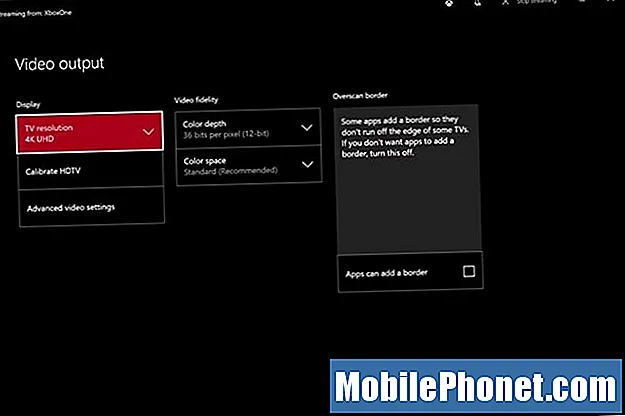Inhoud
- Een Xbox One aansluiten op een monitor of tv: de juiste Xbox One vinden
- Een Xbox One aansluiten op een monitor of tv: het juiste beeldscherm vinden
- Een Xbox One aansluiten op een monitor of tv
- Plantronics RIG 800LX
Er zijn verschillende manieren om uw Xbox One op een monitor of tv aan te sluiten. Uit de doos kun je de Xbox One op een tv aansluiten, maar misschien heb je een adapter nodig om de Xbox One op een monitor aan te sluiten. U wilt ook investeren in de beste Xbox One-hoofdtelefoons voor een beter geluid dan de ingebouwde luidsprekers.
Het aansluiten van een Xbox One op een monitor of tv is ongelooflijk eenvoudig. Met de juiste kabels en accessoires ben je in een mum van tijd aan het gamen.
Het nadeel is dat u mogelijk een adapter moet kopen om verbinding te maken met een oudere monitor. Afhankelijk van hoe oud uw monitor is, wilt u misschien investeren in een betere monitor in plaats van adapters te kopen.

Hier leest u hoe u een Xbox One op een monitor of tv aansluit.
Een Xbox One aansluiten op een monitor of tv: de juiste Xbox One vinden
Als u nog geen Xbox One moet kopen, begint uw proces met het beslissen welke van de Xbox One-consoles die Microsoft verkoopt, perfect is voor uw installatie.

Neem eerst even de tijd om erachter te komen of uw televisie 4K Ultra HD-technologie heeft of 720P of 1080P aankan.
De Xbox One S ondersteunt gamen op 1080P en films op 4K. De Xbox One X ondersteunt gamen op 4K en films in 4K. De originele Xbox One ondersteunt alleen 1080p voor gaming en films.
De Xbox One, Xbox One S en Xbox One X hebben maar één manier om naar een monitor of televisie uit te voeren: HDMI.
Een Xbox One aansluiten op een monitor of tv: het juiste beeldscherm vinden
Het vinden van het juiste beeldscherm voor uw Xbox One is cruciaal. Je hebt een monitor of tv nodig met een resolutie waarmee je vertrouwd bent en met alle juiste poorten. Denk ook aan geluid.
De Xbox One ondersteunt HDMI uit, dus zoek een monitor met een HDMI-poort. Alle moderne tv's ondersteunen HDMI en de meeste moderne monitoren hebben één HDMI-poort.

Als je van plan bent om een Xbox One aan te sluiten op een monitor of televisie die je nog niet hebt gekocht, zorg er dan voor dat deze over ten minste één HDMI-poort beschikt.
U kunt adapters kopen die uw HDMI naar VGA of naar DVI converteren, maar de ervaring zal niet zo goed zijn als het gebruik van HDMI. Amazon biedt verschillende HDMI-naar-VGA-adapters om uit te kiezen vanaf $ 7,99. Je kunt ook een DVI naar HDMI-converter kopen voor ongeveer $ 6.

Een van de belangrijkste dingen waar u rekening mee moet houden, is geluid. Veel monitoren hebben geen luidsprekers en als ze dat wel doen, wil je er niet op vertrouwen voor online gaming-ontmoetingen. U kunt externe luidsprekers aansluiten op de optische uitgang van de Xbox One om geluid te krijgen. Je kunt ook elke koptelefoon die je hebt liggen aansluiten op een Xbox One-controller om op die manier geluid te krijgen. De beste manier is om te investeren in Xbox One-hoofdtelefoons.
Een Xbox One aansluiten op een monitor of tv
Om een Xbox One op een monitor of televisie aan te sluiten, pakt u de gratis HDMI-kabel uit die bij uw console is geleverd. Als de monitor of televisie een ingebouwde HMDI-poort heeft, sluit u het ene uiteinde aan op de Xbox One HDMI uit haven.

Sluit vervolgens het andere uiteinde aan op de HDMI-poort op uw beeldscherm. Monitors zouden onmiddellijk moeten beginnen te werken, maar televisies moeten mogelijk op hun INPUT-kanalen worden gezet om te werken. Hoe u uw tv op INPUT krijgt, hangt af van het merk en model. Raadpleeg de handleiding die bij uw televisie is geleverd als u niet weet hoe.

Sommige opstellingen zijn ingewikkelder. Als je merkt dat de Xbox One S geen 4K naar je televisie uitvoert, of als iets ervoor zorgt dat je beeldscherm niet correct werkt, moet je de Instellingen app op je console. Om dit te doen, drukt u op het gloeiende Xbox-logo op uw controller om het Xbox-gids. Hier is meer over het oplossen van problemen met Xbox One X 4K.
Navigeer vervolgens naar het Instellingen paneel. Het is aan de rechterkant.
Selecteer Alle instellingen.
Selecteer nu Beeld en geluid uit het menu aan de linkerkant van uw scherm.
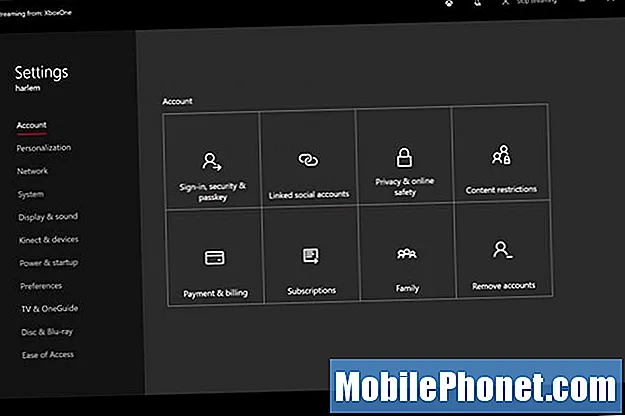
Met het menu Video-uitgang kunt u beslissen welke resolutie uw monitor of televisie van de Xbox One krijgt en wat de vernieuwingsfrequentie is.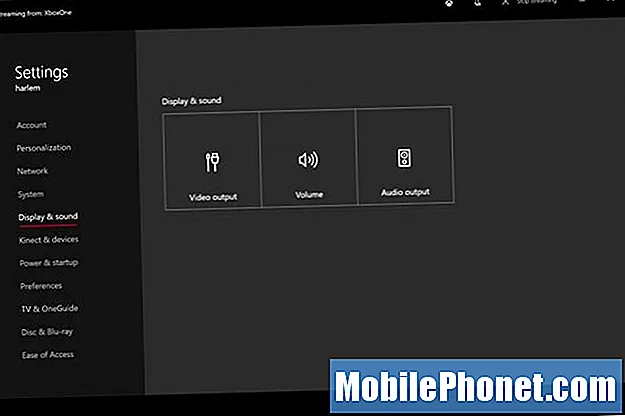
U kunt ook de randen rond sommige apps die naar uw Xbox One zijn gedownload, omschakelen. De geavanceerde video-instellingen ’ 4K tv-details menu is geweldig voor het oplossen van problemen met 4K-video.